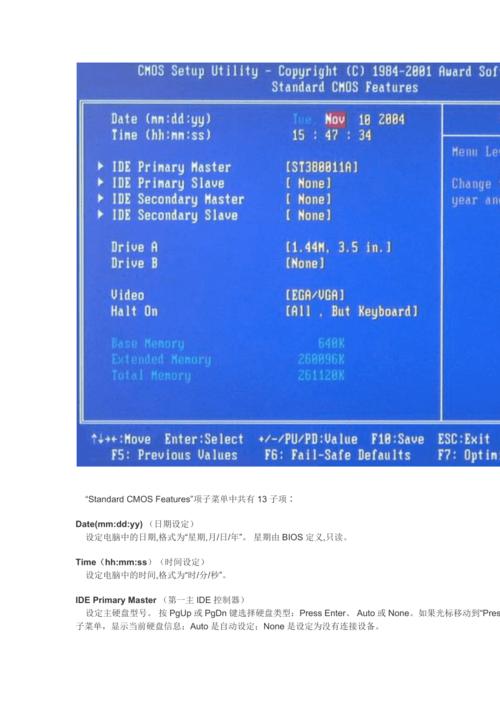EPSON电脑与打印机连接打印的方法如下
1、将epson打印机的数据线与电脑的USB接口相连接,然后打开电脑的控制面板,选择设备和打印机按钮。
2、进入到设备和打印机界面以后,点击上方的添加打印机按钮。
3、在出现的页面中选择通过手动添加本地打印机按钮,然后点击下一步。
4、页面跳转以后点击选择打印机的连接端口如LTP以后点击下一步按钮。
5、在出现的打印机列表选项中选择epson打印机,然后找到对应的型号,点击下一步按钮。
6、在出现的页面定义该打印机的名称以后点击下一步按钮。
7、等待安装进度完成以后可以勾选不共享该台打印机然后再点击下一步按钮。
8、在出现的界面中可以看到提示该打印机已近安装完成了点击完成按钮,或者点击打印测试页查看打印的效果就可以了。
1、想要打印出正确的文字与图片材料, 打印机 就必须与电脑相互链接。将 打印机 的连接线插入电脑,电脑上就会出现硬件提示。
2、epson 打印机 本身携带的有驱动,它会在电脑上自行安装,等待一段时间后,我们就可以使用了。
3、在电脑的控制面板之上,添加“epson 打印机 ”,然后电脑会提示我们进行打印测试。
4、我们需要将打印的文件准备好,通过U盘插入电脑,或者是电脑自行下载文件,方便我们接下来的打印步骤。
5、将文件双击打开,点击文档上方的“打印预览”,先看看打印的板块大小是否合适。
6、屏幕会弹出一个“打印设置”页面,我们需要选择“名称”,就是需要打印的资料。
7、 打印机 的左方有“ 开关 ”按钮,在点击电脑屏幕上方的“确定”之前,一定要检查 打印机 是否已经打开。这个时候,将刚刚准备的纸张放入 打印机 的纸槽。